Pokud váš laptop bere sladký čas na startování, pak je zde několik věcí, které můžete udělat, aby se trochu pep back v jeho startup krok.
Získat SSD
Můžete vydechnout nový život a rychlejší spouštěcí doby do starých notebooků tím, že vyměníte pevné disky (HDD) za nový pevný disk (SSD).
Bez nutnosti fyzického otáčení disku k vyhledání požadovaných dat jsou jednotky SSD podstatně rychlejší než tradiční jednotky pevného disku. Po instalaci SSD je první věc, kterou si všimnete, je zlepšení rychlosti, které způsobuje při spuštění notebooku.
Budete muset otevřít notebook a provést trochu operace, ale je to základní procedura. Stručně řečeno, budete muset shromáždit několik nástrojů, klonovat pevný disk na novou jednotku, otevřít váš laptop, odstranit starý pevný disk a poté přidat na místo SSD. Zde je návod, jak upgradovat váš MacBook Pro pomocí SSD.
Poznámka: Ujistěte se, že se u prodejce notebooku nebo na notebooku ujistěte, že zvolený SSD je kompatibilní s vaším modelem notebooku. Některé úložné kapacity můžete obětovat, když se přesunete na jednotku SSD, avšak v poslední době ceny klesaly, takže si můžete dovolit větší SSD, než si myslíte.
Zmenšete počáteční položky
Někdy instalace aplikací pokračujte a patří mezi aplikace, které váš notebook načte při spuštění. Čím delší je seznam aplikací, tím déle trvá spuštění. Naštěstí, jak Windows, tak i OS X vám umožňují vybrat, které aplikace dělají tento seznam.
Pokud nejste ochotni zakoupit nebo nainstalovat SSD, pak se vám tento pohyb bude líbit, protože je volný a snadný. A pokud váš notebook již obsahuje jednotku SSD, můžete zkrátit dobu zavádění.

", " modalTemplate ":" {{content}} ", " setContentOnInit ": false} '>
V systému OS X El Capitan otevřete Předvolby systému a vyberte možnost Uživatelé a skupiny . Klepněte na své uživatelské jméno v levém panelu a poté klepněte na kartu Přihlašovací položky v pravém panelu. Chcete-li odstranit program z tohoto seznamu, klikněte na něj a klikněte na tlačítko " - ".

", " modalTemplate ":" {{content}} ", " setContentOnInit ": false} '>
V systému Windows 10 vyhledejte Správce úloh a otevřete jej. Klepněte na kartu Spuštění a zobrazí se seznam programů, které se spustí automaticky při spuštění systému Windows 10. Zpět nahoru Informace v tomto článku jsou určeny pro produkt: Podívejte se na programy, které nepotřebujete při spuštění, zvláště pokud jsou uvedeny v seznamu s vysokým počátečním dopadem v pravém sloupci. Chcete-li zastavit automatický spuštění programu při spuštění systému Windows 10, klepněte pravým tlačítkem myši na něj a klepněte na položku Zakázat .
Windows: Rychlé spuštění
U notebooků se systémem Windows 10 existuje nastavení nazvané rychlé spuštění. Snižuje dobu spouštění tím, že vytvoří stav mezi vypnutím a režimem hibernace, kde je systémový stav uložen jako soubor hibernace, který se poté znovu spustí při spuštění počítače. Ušetří systém Windows problémy s opětovným načtením jádra, ovladačů a nastavení. Na rozdíl od režimu hibernace však otevřené složky a aplikace nejsou uloženy s rychlým spuštěním.
Rychlé spuštění je ve výchozím nastavení povoleno v systému Windows 10, ale stojí za to ověřit, zda je zapnuto.
- Přejděte na Ovládací panely> Hardware a zvuk> Možnosti napájení .
- Klepněte na tlačítko Vybrat, co dělají tlačítka napájení z levého panelu.
- Klikněte na tlačítko Změnit nastavení, která momentálně není k dispozici v horní části okna, a přejděte dolů dolů a ujistěte se, že je zaškrtnuto políčko Zapnout rychlé spuštění (doporučeno) .
Pro více informací si přečtěte, co je rychlé spouštění Window 10?
OS X: Automatické přihlášení
Tento poslední tip je určen majitelům Mac, kteří mají více než jeden uživatelský účet. Při automatickém přihlášení můžete obejít přihlašovací obrazovku a přihlásit se přímo do jednoho z vašich účtů, abyste urychlila proces spouštění. Protože toto nastavení umožňuje přihlásit se do OS X, aniž byste museli zadat své heslo, automatické přihlášení se nedoporučuje, pokud budete nosit svůj notebook s sebou všude, kam jdete a máte sklon nechat jej bez dozoru na veřejných místech. Pokud váš laptop tráví většinu času bezpečně doma, je to způsob, jak to povolit.

", " modalTemplate ":" {{content}} ", " setContentOnInit ": false} '>
- Otevřete předvolby systému a klepněte na položku Uživatelé a skupiny .
- Klepněte na tlačítko zámku v levém dolním rohu a zadejte heslo účtu.
- V levém panelu klikněte na Možnosti přihlášení .
- Vyberte účet z rozevírací nabídky Automatické přihlášení a zadejte heslo pro daný účet.
Další informace naleznete zde: 5 tipů pro urychlení počítače Mac a 6 jednoduchých způsobů, jak urychlit systém Windows 10.
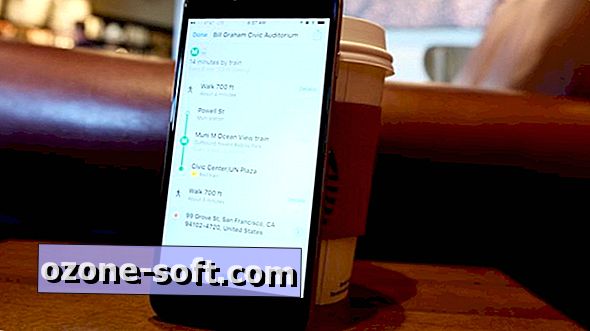












Zanechte Svůj Komentář